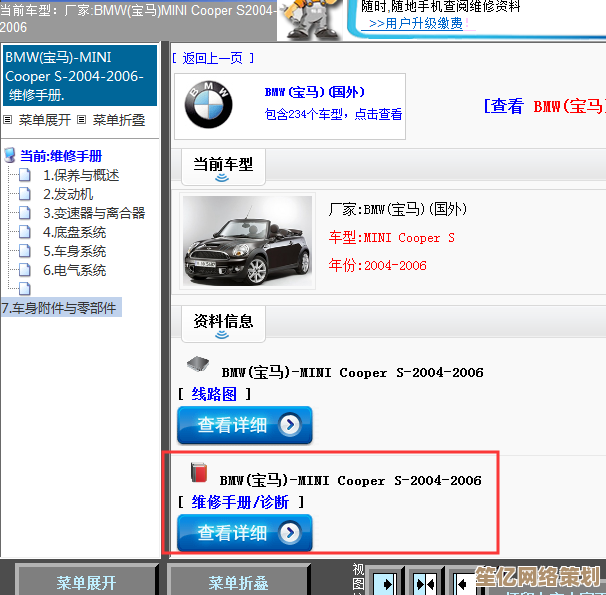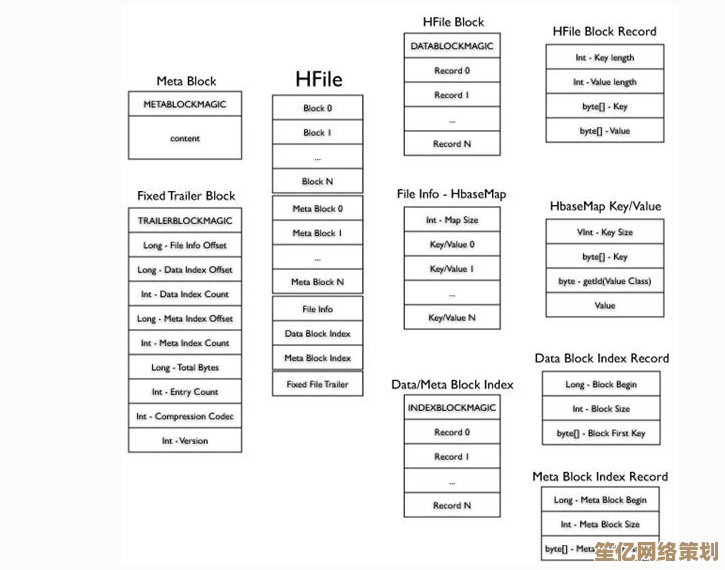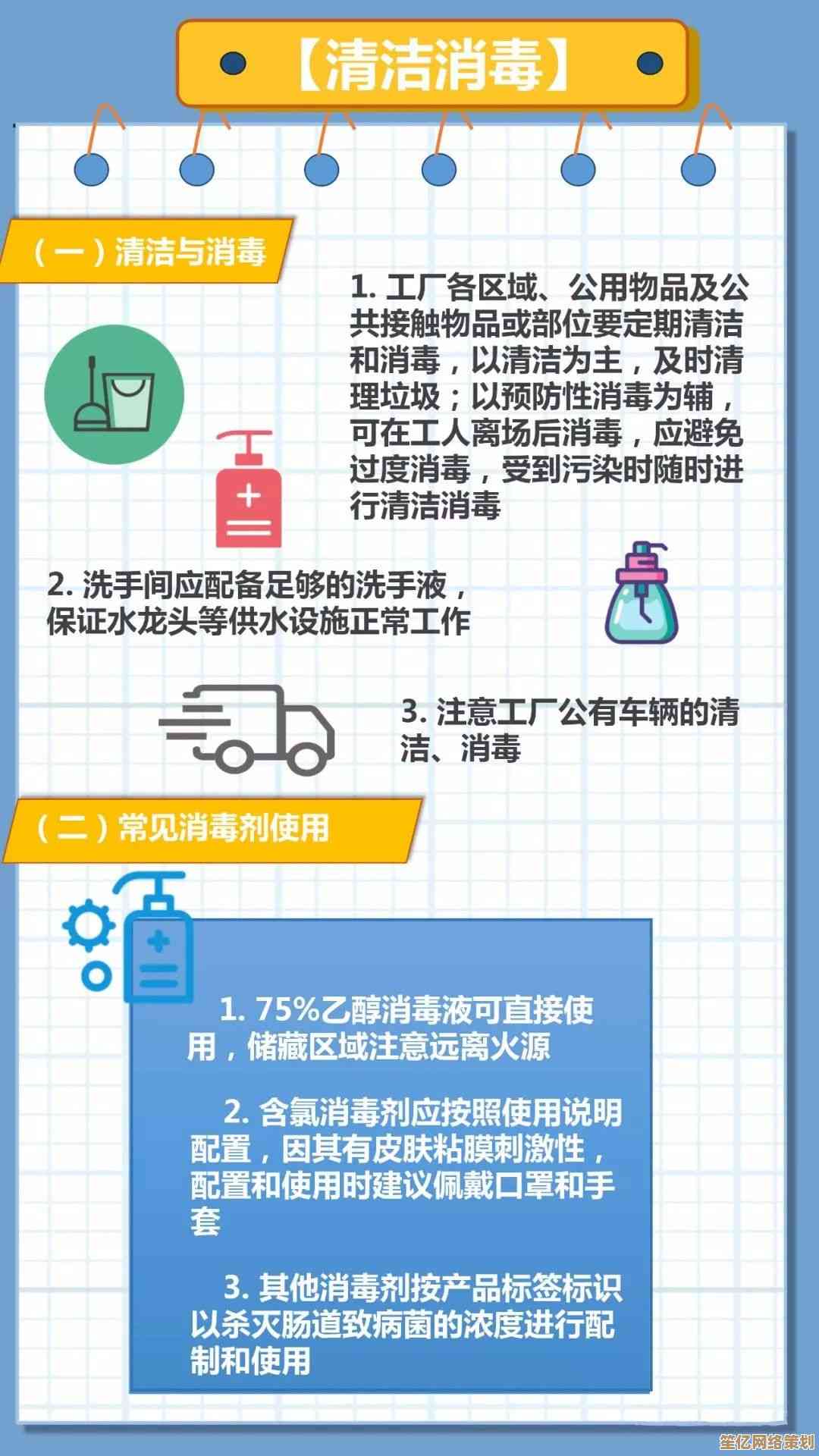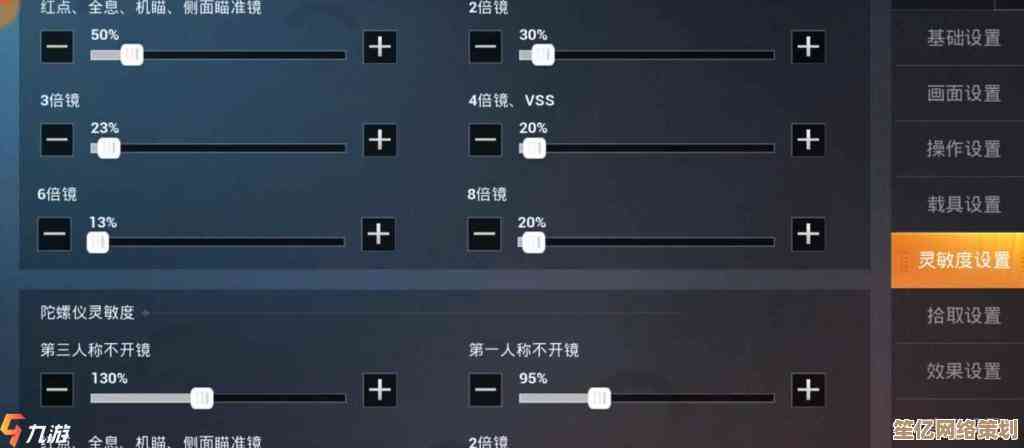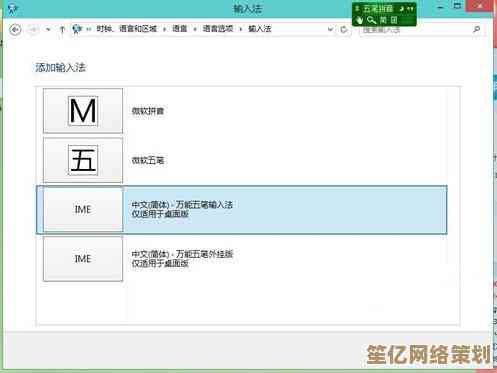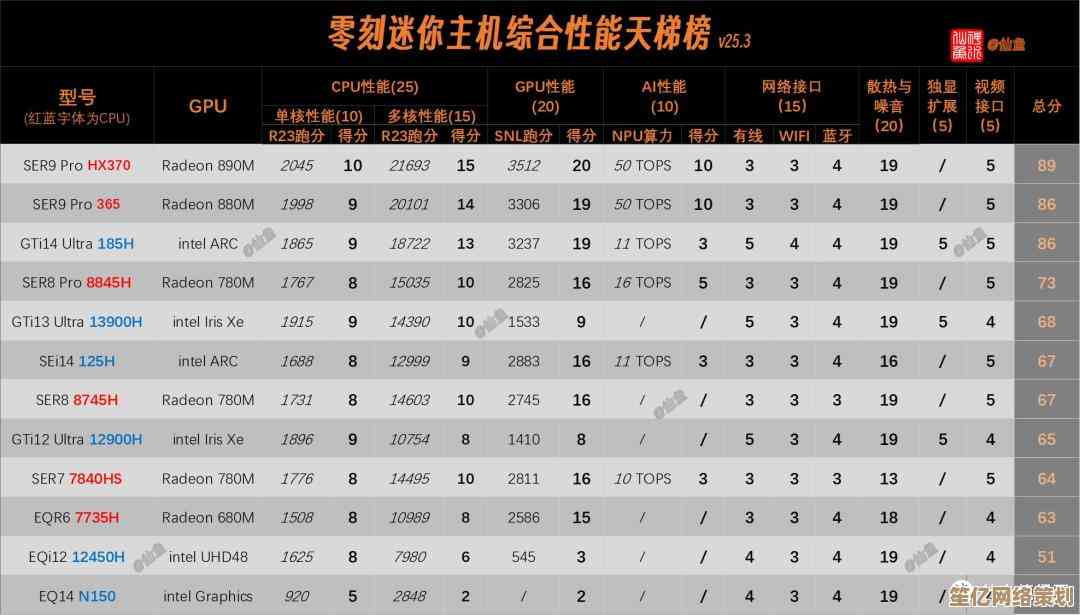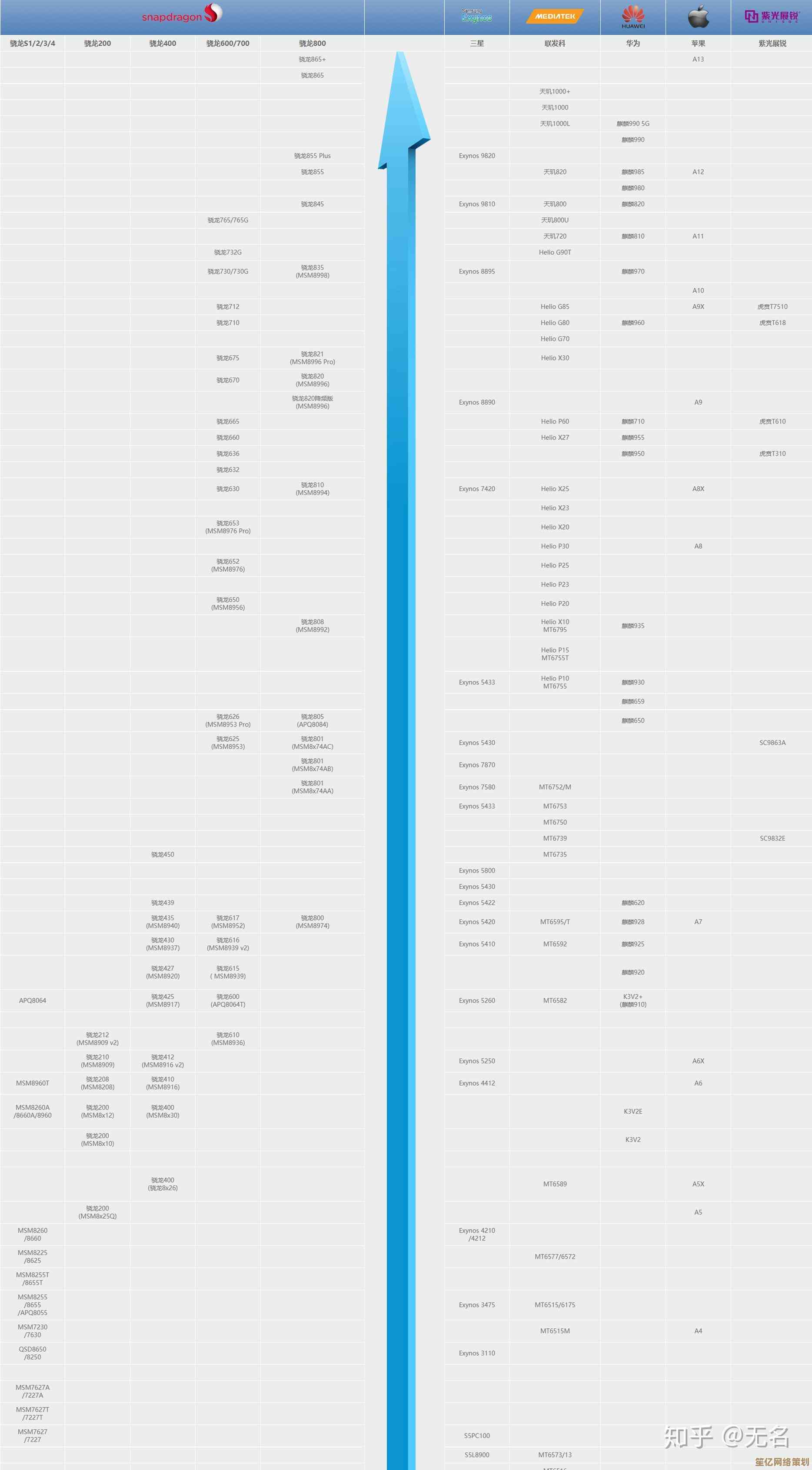新安装Win11系统性能提升秘诀:专家推荐的优化方案
- 问答
- 2025-10-15 02:24:20
- 1
哎,刚给电脑装完Win11那会儿,我可兴奋了,这界面真叫一个炫酷,可没两天就发现,怎么有点…卡卡的?开机慢,开个软件也转圈圈,我这暴脾气差点就想重装回Win10了,后来折腾了好久,问了些懂行的朋友,自己也翻了不少资料,才摸出点门道,其实啊,新系统就像刚搬进毛坯房,你得花点心思收拾收拾,它才能跑得飞快,下面这些算是我个人摸索出来的“野路子”,不是什么标准答案,但或许能给你点启发。
装完系统第一件事,别急着装那些五花八门的软件,先让它“静一静”,Windows 11自带了好多花里胡哨的视觉效果,比如动画、透明效果啥的,好看是好看,但特别吃资源,我一般是直接右键“此电脑”选属性,高级系统设置”,在“高级”选项卡下面点性能的“设置”,蹦出那个窗口,好家伙,一堆选项,我通常就干脆利落地选上“调整为最佳性能”,这一下子,整个世界都清净了,界面是朴素了点,但那种流畅感,立竿见影,你要是舍不得那个颜值,也可以自定义,把一些特别耗的,窗口内的动画控件和元素”或者“淡入淡出效果”关掉,也能省不少劲。
然后就是那个“资讯和兴趣”,还有小组件,这东西吧,初衷是好的,想让你一眼看到天气、新闻啥的,但它老在后台活动,跟个闲不住的人似的,我在任务栏空白处右键,把“资讯和兴趣”直接给“关闭”了,眼不见心不烦,后台也少了个负担,小组件也是,用不到的话,就在设置里把它禁用了事。
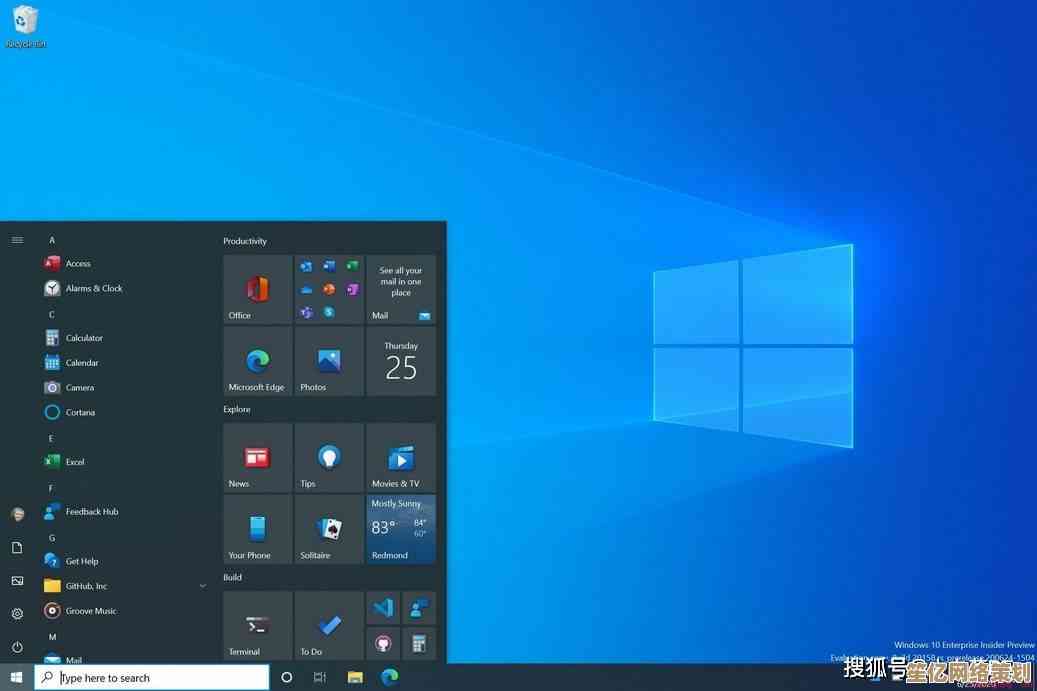
说到启动项,这绝对是拖慢开机速度的元凶之一,好多软件安装的时候,默不吭声地就把自己加到启动列表里了,一开机,它们就争先恐后地蹦出来,你得去任务管理器(Ctrl+Shift+Esc),点那个“启动应用”标签页,把那些不必要、不常用的,统统“禁用”,判断标准就是,除了杀毒软件、声音或触摸板驱动这类系统级的,其他什么聊天工具、播放器啊,基本都可以禁掉,等你要用的时候再开也一样,这个习惯养成后,开机速度真的能快上一大截。
还有一点可能很多人会忽略,就是电源计划,Win11为了省电或者平衡,默认的模式可能没那么激进,你可以在搜索框里打“电源计划”,选“编辑电源计划”,然后点“更改高级电源设置”,在那个列表里,找到“处理器电源管理”,把“最小处理器状态”调到5%或更高没问题,但“最大处理器状态”一定要是100%,还有“PCI Express”下面的“链接状态电源管理”,我也给设置成“关闭”,这样相当于告诉电脑,别老想着偷懒睡觉,给我全力跑!笔记本用电池的时候可能得注意下续航,但插着电源时,这么干对性能释放有帮助。
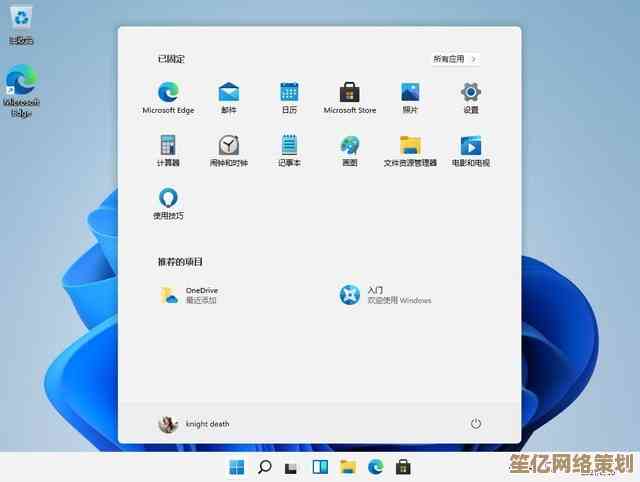
哦对了,存储方面有个小技巧,传递优化”,它本质上是用你的网络和硬盘去帮微软分发更新,虽然听起来很共享精神,但可能会占用带宽和磁盘活动,去“设置”->“Windows更新”->“高级选项”->“传递优化”,把“允许从其他电脑下载”关掉,能减少一些不必要的后台活动。
硬盘碎片整理…啊不,现在叫“优化驱动器”,对于固态硬盘(SSD)其实没必要经常做,系统会自动处理的,但如果你用的是机械硬盘,定期优化一下还是有用的,不过新系统嘛,一般问题不大。
我想说一个有点玄学但我觉得挺管用的步骤:给系统一点时间,刚装完,系统后台其实在进行索引、维护之类的任务,头一两天可能会觉得有点迟钝,这是正常的,你用上几天,让它适应你的习惯,完成那些初始化的杂活,性能往往会自己慢慢变顺滑,别太心急。
吧,优化系统没有一劳永逸的万能公式,每个人的电脑硬件、使用习惯都不同,我的这些法子,算是抛砖引玉,你可以根据自己的情况试试看,最关键的是理解每个操作背后的逻辑,而不是死记硬背步骤,关掉一个华而不实的特效,比装好几个优化软件都来得实在,希望这点不成熟的小经验,能帮你把那台崭新的Win11机器,调教得更加得心应手。
本文由颜泰平于2025-10-15发表在笙亿网络策划,如有疑问,请联系我们。
本文链接:http://www.haoid.cn/wenda/26161.html